Hinweis: Abschaltung des Google Universal Trackings zum 01.07.2023
Wie bereits vor einiger Zeit von Google angekündigt, werden ab dem 01.07.2023 über das Google Universal Analytics keine Daten mehr verarbeitet. Wer bisher noch nicht auf Google Analytics 4 umgestellt hat, sollte das bis zum 30.06.2023 tun, um weiterhin Analysedaten sammeln zu können.
Zur Integration des GA4-Trackings in Condeon braucht es eine GA4-Mess-ID, die in Google Analytics ausgelesen werden kann. Bitte beachten Sie, dass der Trackingcode / die GA4 Mess-ID nur von vioma in Ihrer Condeon-Website hinterlegt werden kann. Nutzen Sie bei Interesse bitte dieses Formular und wir melden uns bei Ihnen.
Google Analytics 4 Property erstellen
Um auf Google Analytics 4 umzusteigen, muss eine eigenständige GA4-Property im Analytics-Account angelegt werden. Lesen Sie hier, wie Sie das bestehende UA-Konto auf GA4 umstellen und die GA4-Mess-ID erhalten.
Hinweis: Die folgende Anleitung zur Umstellung von UA auf GA4 ist eine reine Hilfestellung und unter Umständen nicht vollständig. Ziel dieser Hilfestellung ist es, ein bestehendes UA-Konto auf GA4 umzustellen, um die GA4-Mess-ID zur Integration im Condeon zu erhalten. Eventuelle weiterführende Einstellungen zur Datenerfassung im Analytics-Konto werden hier nicht berücksichtigt. Die vioma übernimmt keine Haftung für eventuelle Probleme, die bei der Umstellung auftreten könnten. Alle Angaben ohne Gewähr!
Weitere Informationen zu Google Analytics 4 finden Sie auch in der offiziellen Google-Analytics-Hilfe.
GA4 über den Einrichtungsassistenten einrichten bei bestehendem UA-Konto
1.1 Step I - Einrichtungsassistent öffnen
Der einfachste Weg, ein bestehendes UA-Konto auf GA4 umzustellen und eine GA4-Mess-ID zu erzeugen ist es, den Analytics-Einrichtungsassistenten zu nutzen. Hierzu muss in der Benutzeroberfläche von Google Analytics über Verwaltung (kleines Zahnrad im linken unteren Eck) der Assistent zum Einrichten einer GA4-Property geöffnet werden.
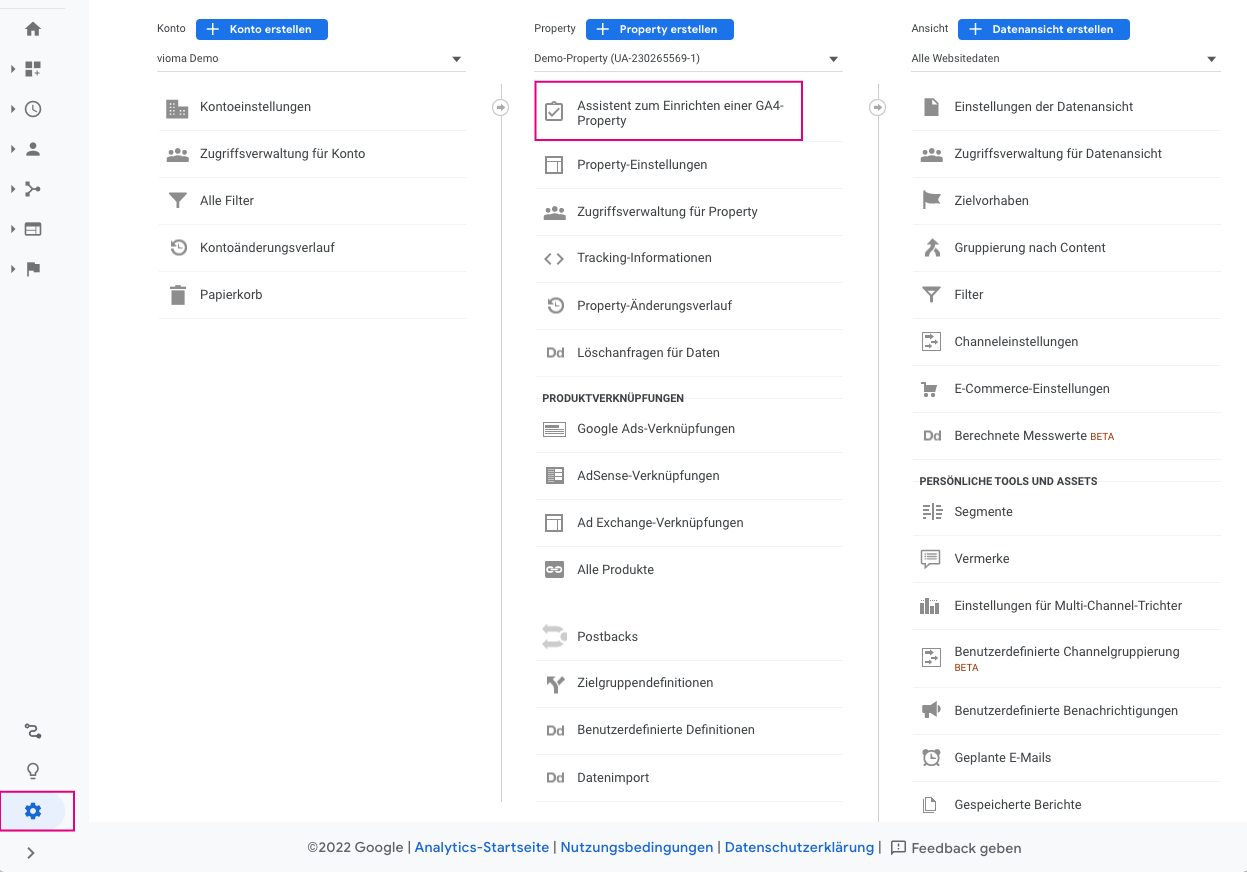
1.2 Step II - Einrichtungsassistent starten
Mit einem Klick auf Jetzt starten beginnt der Einrichtungsassistent mit der Erstellung einer neuen GA4-Property
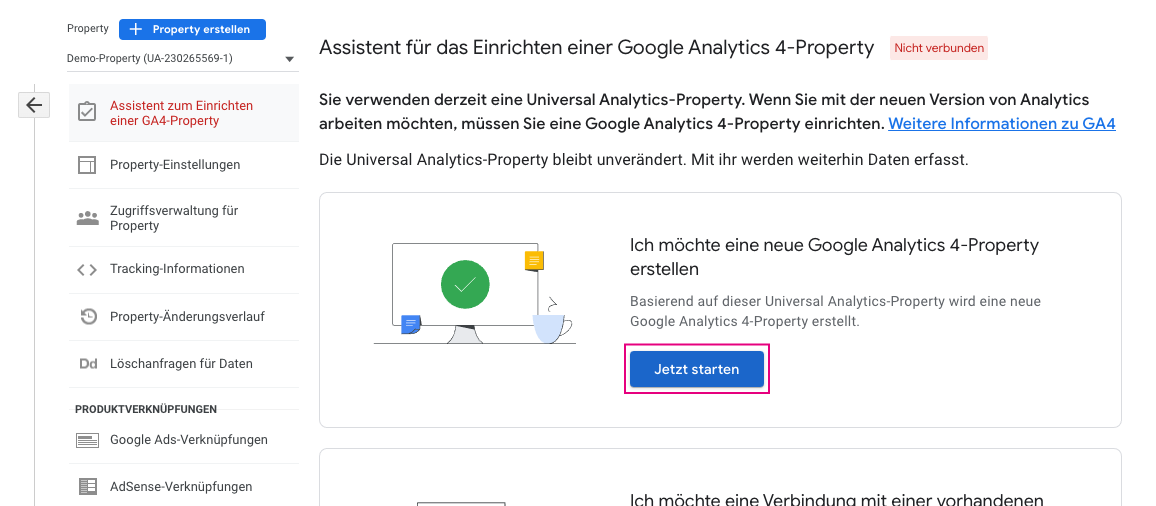
1.3 Step III - Neue Property erstellen
Mit Klick auf Property erstellen im folgenden Dialog, wird eine GA4 Property erstellt und mit der bisherigen UA-Property verknüpft, ohne dass diese verändert wird.
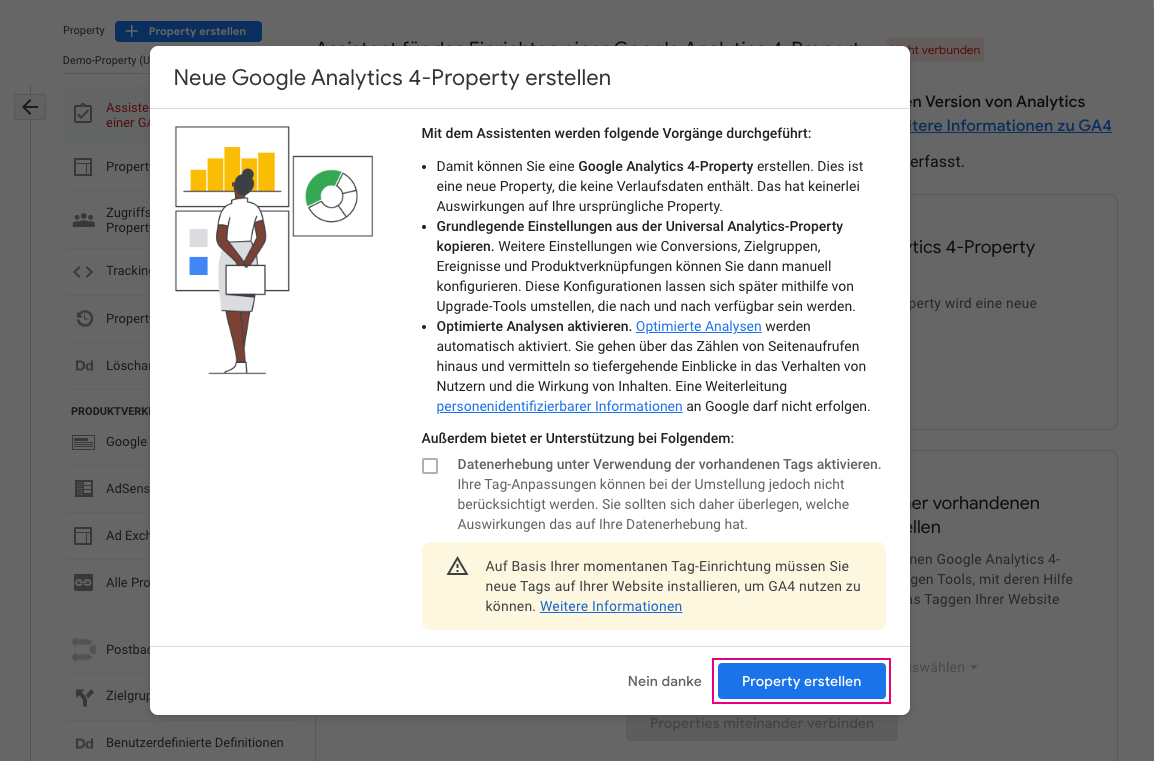
1.4 Step IV - Neue Property auslesen
GA4-Property aufrufen klicken, um zurück zum Einrichtungsassistenten zu gelangen.
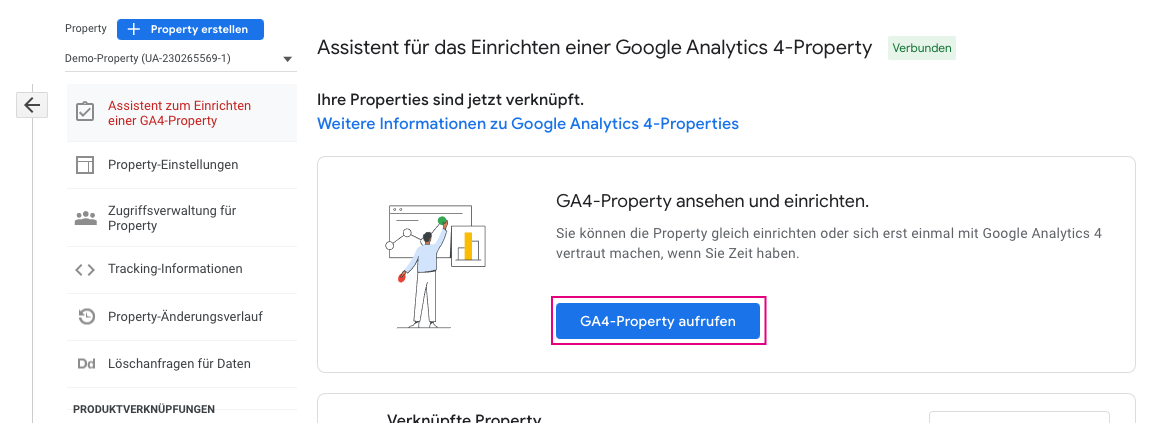
Danach über einen Klick auf den Pfeil die Tag-Installation öffnen.
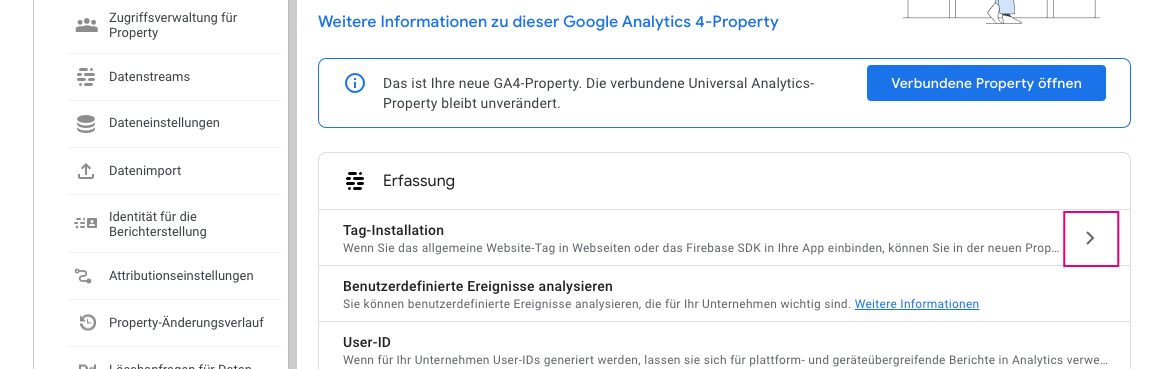
1.5 Step V - Stream-URL prüfen & Mess-ID erhalten
Über den Menüpunkt Datenstreams können nun die Stream-Details geöffnet werden.
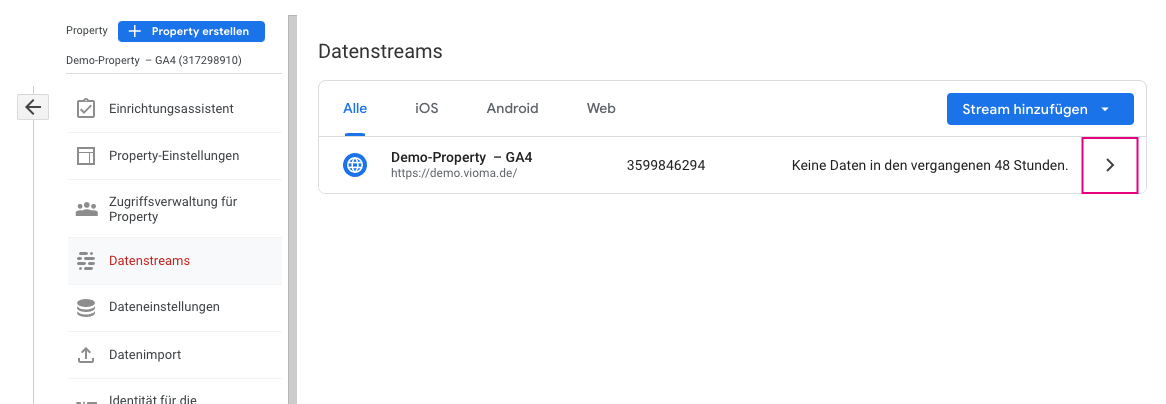
Hier sollte die Stream-URL geprüft werden, die der Website entsprechen sollte, deren Daten erfasst werden und auf welcher der Trackingcode eingebunden wird. Zur Einbindung des GA4-Trackings im Condeon wird lediglich die Mess-ID benötigt, die über das Kopier-Icon in die Zwischenablage kopiert werden kann.
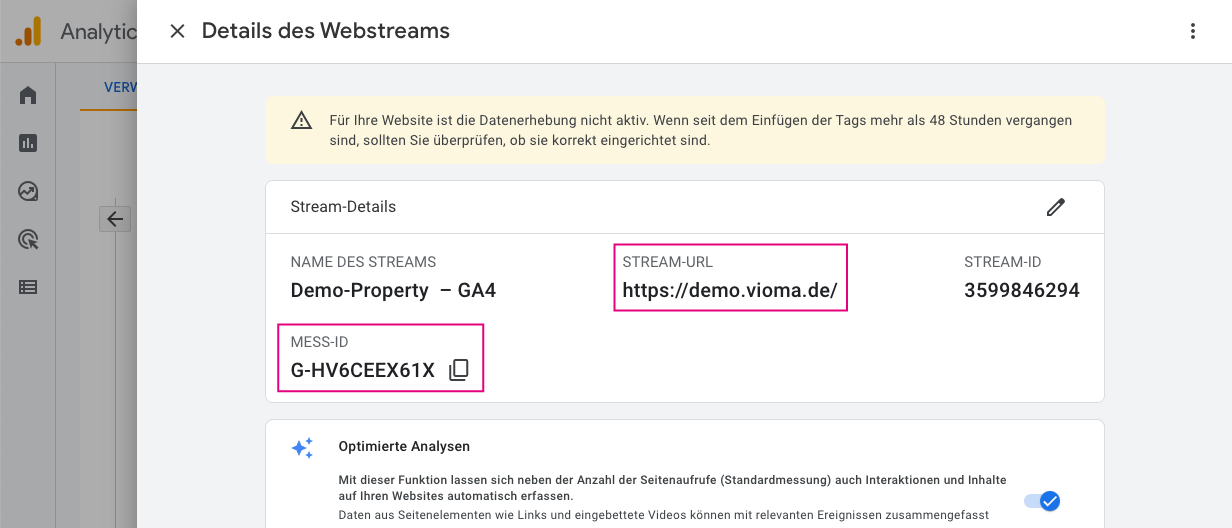
Die Integration des Trackingcodes kann nur von vioma vorgenommen werden, nutzen Sie deshalb bei Interesse bitte dieses Formular und wir melden uns bei Ihnen.